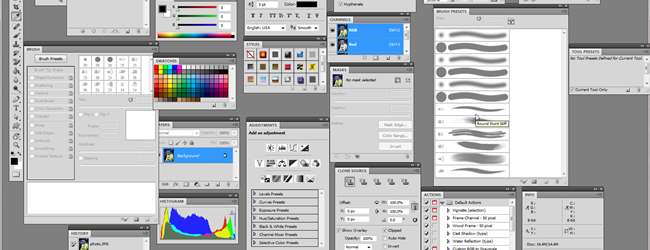
Однією з часто ігноруваних особливостей Photoshop є легко настроюваний графічний інтерфейс. Якщо ви щойно використовували стандартну робочу область, ця проста інструкція надасть вам усе необхідне, щоб зробити робочу область Photoshop справді власною.
Наше завдання сьогодні - створити власну “робочу область” або збережений файл із розташуванням панелей, меню та ярликів. Це дозволяє професіоналам створювати кілька робочих процесів залежно від того, над якими файлами вони працюють. Вони роблять корекції кольорів? Вони редагують зображення для Інтернету? Вони роблять цифрові картини? Ви можете використовувати абсолютно різні панелі, залежно від того, що ви робите, тому наявність кількох робочих областей може заощадити вам багато часу. Сьогодні ми торкнемося, як налаштувати робочий простір для більш базових потреб, щоб полегшити його ти щоб використовувати Photoshop, і тримайте панелі поруч з тими, які ви використовуєте найбільше.
Створення користувацької робочої області
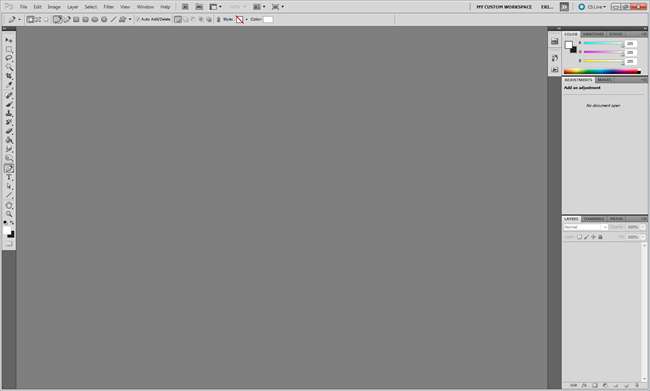
Звичайно Photoshop для Windows повинен виглядати приблизно так.
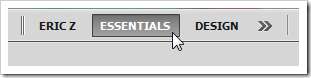
Створити спеціальну робочу область просто. Перейдіть у верхню частину екрана, де ви побачите “Основи” (у CS5), і знайдіть
 кнопку.
кнопку.

Це випадаюче меню дозволить вам створити нову робочу область, як показано.
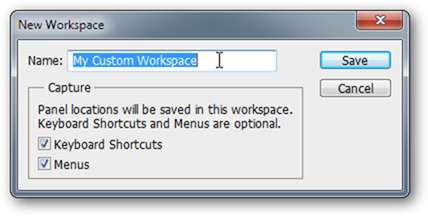
Назвіть свою спеціальну робочу область, як вам підходить. Якщо ви хочете назвати його "Фотографія", або своє ім’я, або Річард М. Ніксон - це не має великого значення. Переконайтеся, що натиснуті клавіші швидкого доступу та меню, якщо ви хочете зберегти їх у цій робочій області. ( Примітка автора : Для початківців це рекомендується, оскільки майже всі статті про те, як писати Photoshop, використовують комбінації клавіш за замовчуванням. Якщо ви одружите свою робочу область із будь-якими спеціальними редагуваннями, ви завжди зможете повернутися до «Основ» та повернутися до ярликів за замовчуванням, зберігаючи власні, безпечно збережені.)

Ваша нова робоча область починається з панелей за замовчуванням. Це досить хо-хам. Зверніть увагу, що за замовчуванням ці панелі прикріплені до боків екрана.
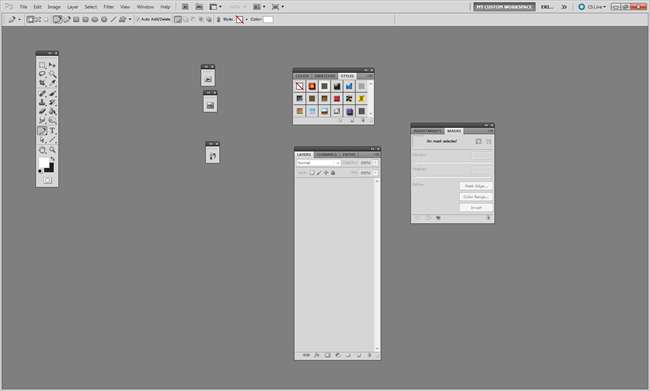
Клацання та перетягування будь-якого з елементів звільнить їх від закріплення та дозволить переміщати куди завгодно. Не турбуйтеся про збереження робочої області під час редагування, оскільки Photoshop буде відстежувати кожну панель під час її переміщення.
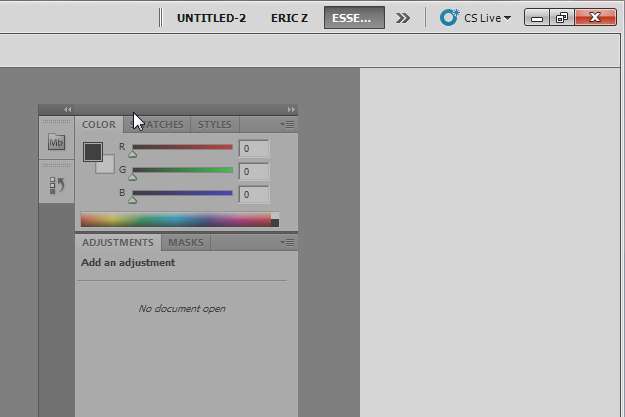
Просто клацніть та перетягніть будь-яку панель або з верхньої панелі, або за вкладкою імені ( див. вище, де написано колір, зразки, стилі, коригування, маски тощо. ) у верхній частині панелі. Залежно від того, як вам подобається користуватися програмою, ви можете працювати з «вільно плаваючими» панелями або використовувати оснастку.
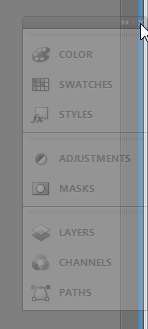
Перетягніть панелі в ліву та праву сторони екрана. Коли ви побачите цю синю лінію, ви можете повернути їх назад убік або встановити нові.
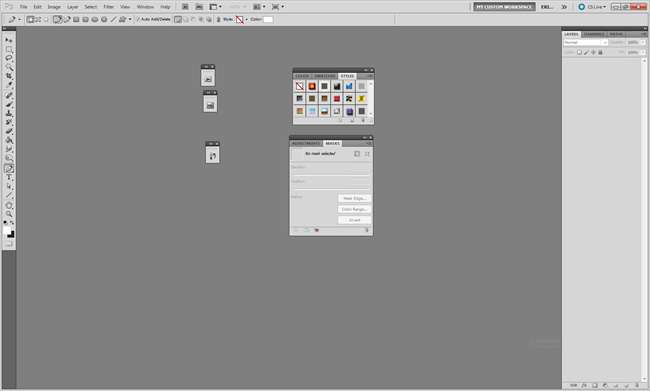
Здається, закріплені панелі - це спосіб, на який Adobe штовхає користувачів. Залежно від ваших уподобань, налаштуйте панелі, щоб ефективно використовувати нерухомість вашого екрану та робити компліменти тим, що ви робите в Photoshop. Наприклад, коли ви бачите такий макет, виправте його - ця величезна колона шарів поглинає занадто багато місця.
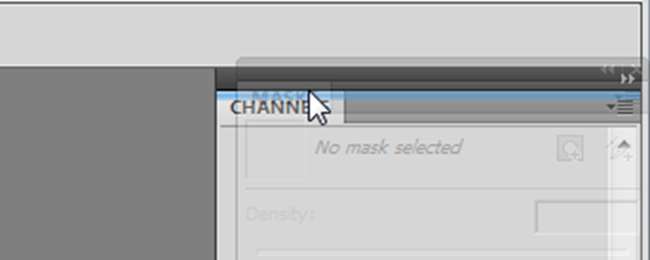
Перетягніть панель над уже закріпленою панеллю. Якщо ви бачите синє поле, ви додасте нові вкладки до існуючої панелі. Якщо ви бачите синю лінію, ви додасте всю панель у новий сегмент над іншими панелями в цьому стовпці.
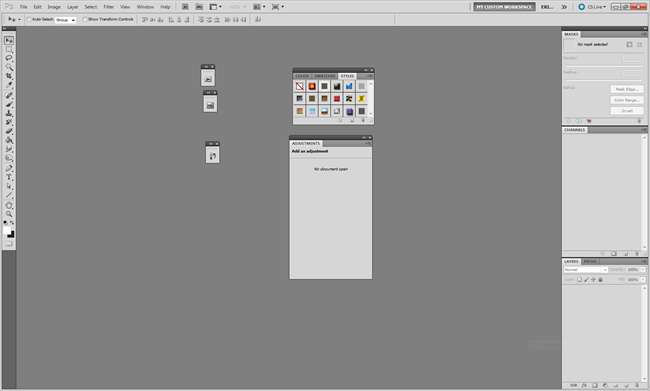
Якщо ви багато працюєте з шарами, каналами та масками, ці праві бокові панелі можуть бути для вас гарною установкою. Зверніть увагу, як на панелі "Шляхи" є вкладка "Шари". За бажанням будь-яку панель можна додати як вкладку за будь-якою іншою панеллю.
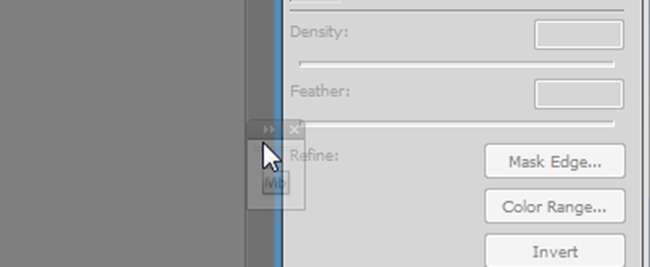
Також дуже просто додати додаткові стовпці. Просто перетягніть панелі вбік і встановіть їх, як показано.
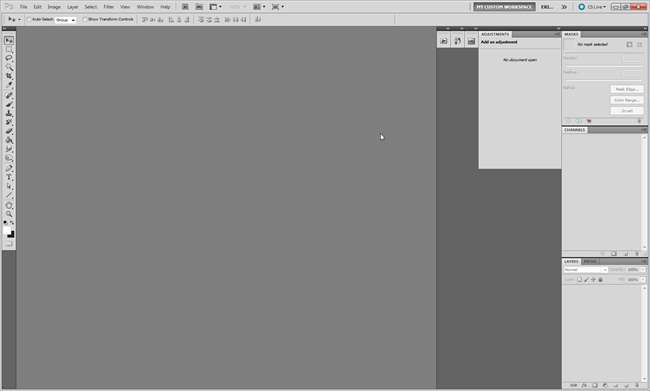
Ви можете додавати стовпці панелей, поки вони не з’їдять майже весь ваш екран.
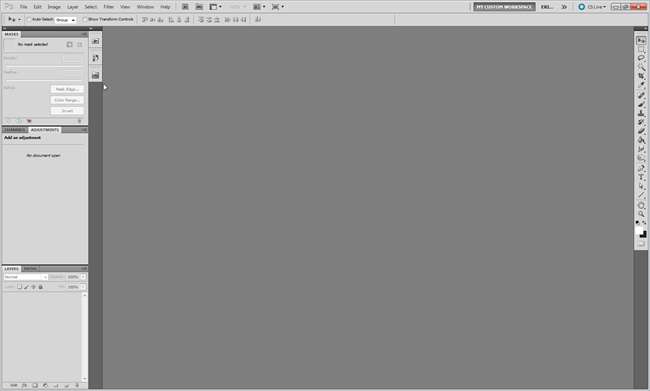
І немає правила, щоби ваш набір інструментів також тримався зліва. Немає причин не змінювати його, якщо ви лівша.
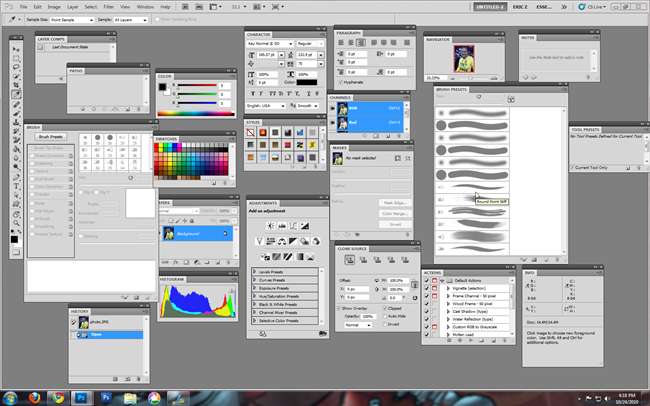
Якщо ви не впевнені, які панелі найкраще підійдуть для вашого робочого процесу, перегляньте How-To Geek Посібник із вивчення Photoshop , Частина 2 , де ми трохи поговоримо про робочі області, а також пояснимо весь набір панелей.
-
Посібник із вивчення Photoshop, How-To Geek, Частина 2: Панелі
Створення власних комбінацій клавіш
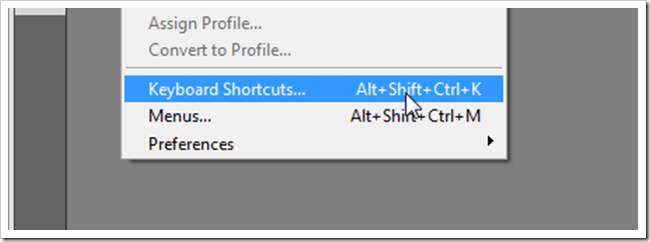
Перехід до «Редагувати> Сполучення клавіш» - це найпростіша порада Photoshop, коли-небудь передана в How To Geek. Давайте подивимось, як ми це робимо.
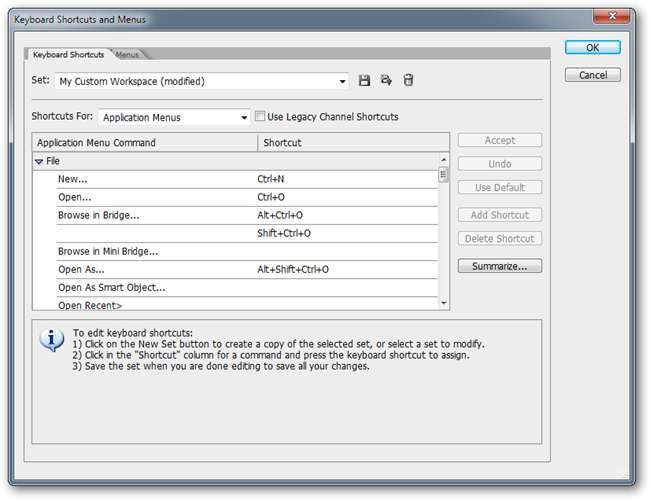
Це діалогове вікно для редагування ярликів. Це досить просто, незважаючи на всі мільйони варіантів.

Ви можете зберегти свої зміни у будь-якій робочій області. Тут ви помітите, що вона зберігається в новій спеціальній робочій області, яку ми створили і вирішили не називати Річарда М. Ніксона раніше. Ви можете перезаписати за замовчуванням тут, якщо ви вирішите використовувати за замовчуванням, які не відповідають комбінаціям клавіш у будь-якому керівництві Photoshop.

Скористайтеся спадною вкладкою для редагування ярликів під будь-яким меню для файлу, редагування, шару тощо. Ви можете змінити будь-яке з них практично на будь-яку комбінацію клавіш, яка вам підходить або яку ви пам'ятаєте.

Налаштуйте ярлики там, де вони мають для вас сенс. Якщо ви постійно використовуєте інструмент із меню, можливо, вам доведеться встановити для нього комбінацію клавіш, яка має природний рух руки, як Ctrl + F. Багато з цих "натуралістичних" ярликів (Ctrl + S, Ctrl + D, Ctrl + C тощо) вже зайняті - деякі корисними ярликами, а інші, які можуть вам зовсім не стати в нагоді. Якщо ви ніколи не використовуєте суперечливу комбінацію клавіш, "Прийняти та перейти до конфлікту" дозволить вам виправити суперечливу комбінацію клавіш або, можливо, видалити конфлікт.
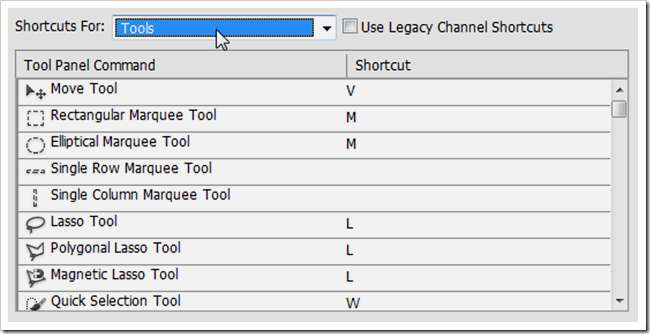
Ви також можете редагувати ярлики для набору інструментів.

Це може стати в нагоді, оскільки деякі інструменти ні є комбінації клавіш із коробки. Якщо ви використовуєте їх постійно і хочете мати комбінацію клавіш, ось де ви це додаєте.
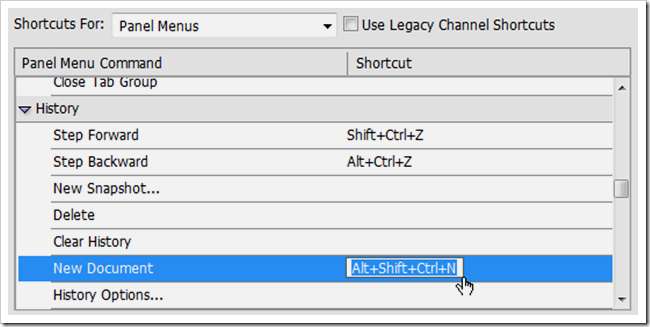
На додаток до навіть такий глибокий рівень налаштування Ви також можете створити комбінації клавіш для елементів у меню панелі, які можуть не мати звичайних пунктів меню. Це означає, що в Photoshop майже все, на що ви можете натиснути, ви можете створювати комбінації клавіш. Поки ми рекомендуємо вас вивчення основного набору комбінацій клавіш як є , тобі на користь налаштувати власну власність і стати справжнім ніндзя з клавіатури Photoshop.
Створення індивідуального меню
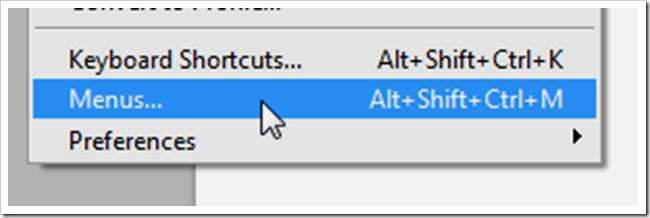
Перейдіть у меню Редагування> Меню, щоб відкрити діалогове вікно, яке налаштовує меню Photoshop.
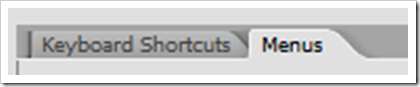
Зверніть увагу, що у діалоговому вікні також є вкладка для переходу із комбінацій клавіш до меню.

Тут ви можете приховати елементи меню, які ви не використовуєте, щоб заощадити ваш час, скорочуючи довгий список, який потрібно навести мишею.

Ви також можете виділити пункти меню кольорами, щоб позбавити себе певних труднощів, переглядаючи довге меню простого чорного на сірому тексті.
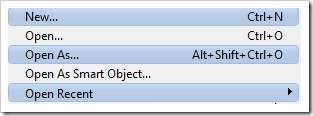
Якщо ви не хочете виділяти найважливіші пункти меню, ви можете виділити кожен другий для збільшення контрасту між рядками. Або просто для прикраси, якщо це ваша справа.
Це приблизно завершує це для тих налаштувань Photoshop. Але що ви робите для налаштування робочого процесу Photoshop? Ми хотіли б почути ваші пропозиції щодо ярликів, прийомів та налаштувань, що полегшують ваше життя. Піднімайте шум у коментарях і повідомте нам, що змушує вашу установку Photoshop справді працювати для вас.







